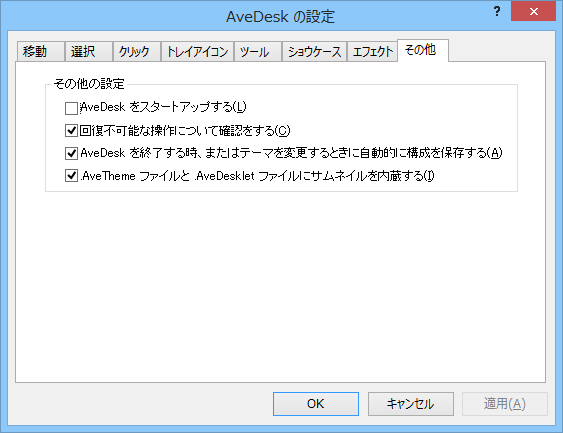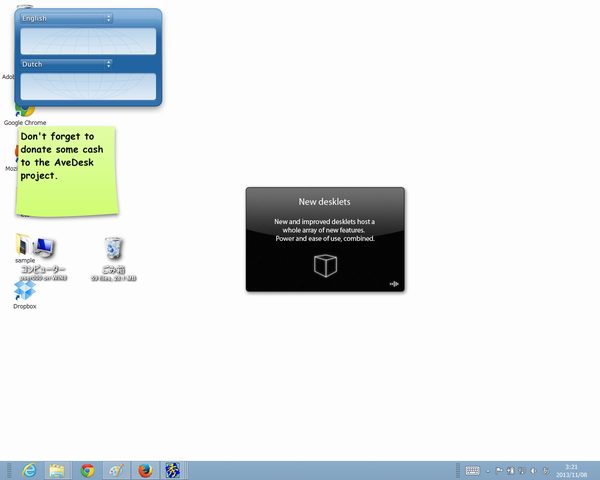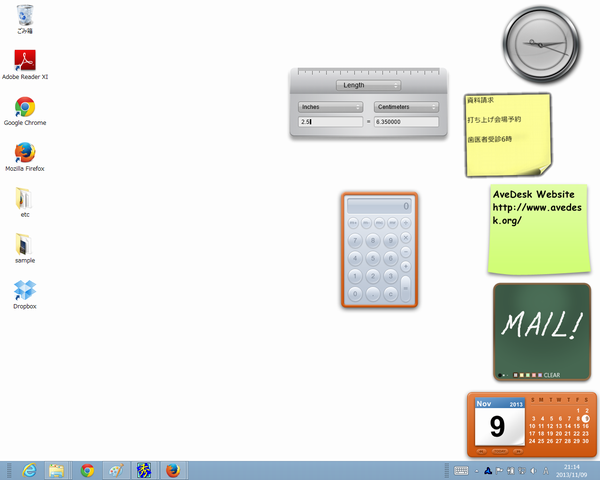AveDesk のスクリーンショット
<1> デフォルトで表示されるデスクレット
<2> 各種のデスクレットを表示した状態
<3> 「AveDeskコントロールパネル」ウィンドウ
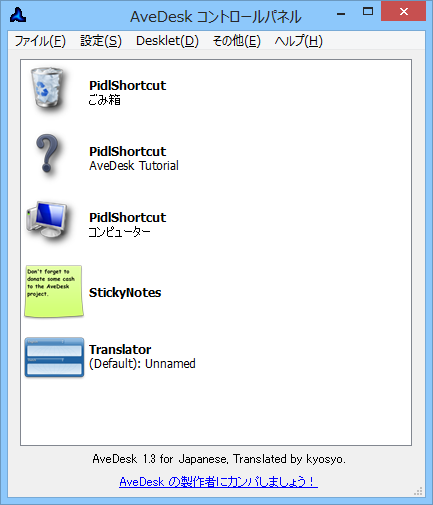
<4> 「Desklet追加」ダイアログボックス
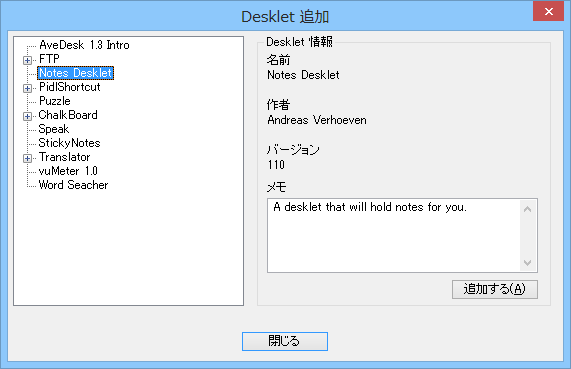
<5> 「Calendar」デスクレット(AveScripterに付属)
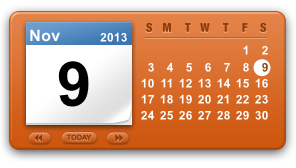
<6> 「Another Clock」デスクレット(AveDeskのサイトからダウンロード)

<7> 「Unit Converter」デスクレット(AveDeskのサイトからダウンロード)
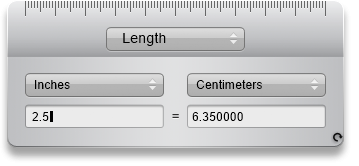
<8> 「デスクレットのプロパティ」ダイアログボックス
<9> 「AveDeskの設定」ダイアログボックス